แม่แบบอีเมล
Logto มีแม่แบบสำหรับปรับแต่งเนื้อหาอีเมลหลากหลายประเภท ซึ่งแบ่งตามกรณีการใช้งาน
ขอแนะนำอย่างยิ่งให้ใช้แม่แบบที่แตกต่างกันในแต่ละสถานการณ์ มิฉะนั้นผู้ใช้อาจได้รับเนื้อหาอีเมลที่ไม่ตรงกับการดำเนินการปัจจุบัน ทำให้เกิดความสับสน หากมีแม่แบบที่ขาดหายและไม่ได้ตั้งค่า อาจทำให้เกิดข้อผิดพลาดใน flow ที่ต้องพึ่งพาแม่แบบนั้น และส่งผลต่อการดำเนินธุรกิจตามปกติ
ตัวเลือกการปรับแต่งแม่แบบอีเมล
Logto มี 3 วิธีหลักสำหรับการจัดการแม่แบบอีเมล:
-
ปรับแต่งแม่แบบใน Logto
- ตัวเชื่อมต่อ (Connectors):
- ความสามารถ:
- ✅ แทรกตัวแปรหลากหลายลงในแม่แบบได้อย่างยืดหยุ่น
- ✅ สร้างแม่แบบหลายภาษาแบบกำหนดเองผ่าน Management APIs
- ✅ แก้ไขแม่แบบได้เต็มรูปแบบภายใน Logto
-
ปรับแต่งแม่แบบในแพลตฟอร์มผู้ให้บริการ
- ตัวเชื่อมต่อ (Connectors):
- ความสามารถ:
- ✅ ส่งค่าตัวแปรไปยังแพลตฟอร์มผู้ให้บริการ
- ✅ ส่งพารามิเตอร์
localeไปยังแพลตฟอร์มผู้ให้บริการเพื่อรองรับหลายภาษา - ✅ แก้ไขแม่แบบได้เต็มรูปแบบในแดชบอร์ดของผู้ให้บริการ (ใช้ Logto Management APIs)
-
แม่แบบสำเร็จรูป (ไม่สามารถปรับแต่งได้)
- ตัวเชื่อมต่อ (Connector):
- ความสามารถ:
- ✅ รองรับตัวแปรโดยตรง
- ✅ มีแม่แบบหลายภาษา
- ❌ ไม่สามารถแก้ไขแม่แบบ / UI ได้
ประเภทของแม่แบบอีเมล
| usageType | สถานการณ์ | ตัวแปรที่ใช้ |
|---|---|---|
| SignIn | ผู้ใช้ ลงชื่อเข้าใช้ด้วยอีเมล และยืนยันโดยกรอกรหัสยืนยันแทนการกรอกรหัสผ่าน | code: string application: ApplicationInfoorganization?: OrganizationInfo |
| Register | ผู้ใช้ สร้างบัญชีด้วยอีเมล และยืนยันโดยกรอกรหัสยืนยันที่ Logto ส่งไปยังอีเมลของตน | code: string application: ApplicationInfoorganization?: OrganizationInfo |
| ForgotPassword | หากผู้ใช้ลืมรหัสผ่านขณะเข้าสู่ระบบ สามารถเลือกยืนยันตัวตนผ่านอีเมลก่อนเพื่อ รีเซ็ตรหัสผ่าน | code: string application: ApplicationInfoorganization?: OrganizationInfo |
| Generic | แม่แบบนี้ใช้เป็นตัวเลือกสำรองทั่วไปสำหรับหลายกรณี เช่น ทดสอบการตั้งค่าตัวเชื่อมต่อ, ยืนยันหรือเชื่อมโยงอีเมลหลังลงชื่อเข้าใช้ เป็นต้น | code: string |
| OrganizationInvitation | ใช้แม่แบบนี้เพื่อ ส่งลิงก์เชิญผู้ใช้ ให้เข้าร่วมองค์กร | link: string organization: OrganizationInfoinviter?: UserInfo |
| UserPermissionValidation | ระหว่างการใช้งานแอป อาจมีบางการดำเนินการที่มีความเสี่ยงสูงหรือมีระดับความเสี่ยงค่อนข้างสูงที่ ต้องการการยืนยันตัวตนเพิ่มเติม เช่น โอนเงิน ลบทรัพยากรที่ใช้งานอยู่ หรือยกเลิกสมาชิก แม่แบบ UserPermissionValidation ใช้กำหนดเนื้อหาอีเมลรหัสยืนยันที่ผู้ใช้จะได้รับในสถานการณ์เหล่านี้ | code: string user: UserInfoapplication?: ApplicationInfo |
| BindNewIdentifier | เมื่อผู้ใช้แก้ไขโปรไฟล์ อาจ เชื่อมโยงอีเมลใหม่กับบัญชีปัจจุบัน ในกรณีนี้สามารถใช้แม่แบบ BindNewIdentifier เพื่อปรับแต่งเนื้อหาอีเมลยืนยันได้ | code: string user: UserInfoapplication?: ApplicationInfo |
| MfaVerification | เมื่อเปิดใช้ email MFA แม่แบบนี้จะใช้ส่งรหัสยืนยันให้ผู้ใช้ระหว่างกระบวนการยืนยันตัวตนหลายปัจจัย | code: string application: ApplicationInfoorganization?: OrganizationInfo |
| BindMfa | เมื่อเปิดใช้ email MFA แม่แบบนี้ใช้สำหรับตั้งค่ารหัสยืนยัน MFA ผู้ใช้จะได้รับรหัสนี้เมื่อเชื่อมโยงหรือกำหนดอีเมลเป็นปัจจัย MFA ให้กับบัญชีตนเอง | code: string user: UserInfoapplication?: ApplicationInfo |
ตัวแปรในแม่แบบอีเมล
Code
รหัสยืนยันที่ผู้ใช้ต้องกรอกเพื่อดำเนินการยืนยันให้เสร็จสมบูรณ์ ใช้ได้ในแม่แบบ SignIn, Register, ForgotPassword, Generic, UserPermissionValidation และ BindNewIdentifier
- รหัสยืนยันหมดอายุใน 10 นาที ขณะนี้ยังไม่รองรับการปรับแต่งระยะเวลาหมดอายุของรหัสยืนยัน
- ต้องเว้นที่ว่าง
{{code}}ในแม่แบบ เมื่อส่งรหัสยืนยัน ระบบจะนำรหัสที่สร้างแบบสุ่มมาแทนที่ก่อนส่งอีเมลถึงผู้ใช้
ApplicationInfo
ข้อมูลสาธารณะของแอปพลิเคชันไคลเอนต์ที่ผู้ใช้กำลังโต้ตอบ ใช้ได้ในแม่แบบ SignIn, Register, ForgotPassword, UserPermissionValidation และ BindNewIdentifier
type ApplicationInfo = {
id: string;
name: string;
displayName?: string;
branding?: {
logoUrl?: string;
darkLogoUrl?: string;
favicon?: string;
darkFavicon?: string;
};
};
- สามารถเข้าถึงฟิลด์ย่อยทั้งหมดของ application info ในแม่แบบด้วย dot notation เช่น
{{application.name}}จะถูกแทนด้วยชื่อแอปจริงจากการตั้งค่าของคุณ - หากไม่ได้ส่งตัวแปร
applicationหลักมา ตัวแปร handlebars จะถูกละเว้นและไม่ถูกแทนที่ - หาก object
applicationที่ส่งมาไม่มีฟิลด์ที่ต้องการหรือค่าเป็น undefined ตัวแปร handlebars จะถูกแทนที่ด้วยสตริงว่าง เช่น{{application.foo.bar}}จะถูกแทนที่ด้วย ``
OrganizationInfo
ข้อมูลสาธารณะขององค์กรที่ผู้ใช้กำลังโต้ตอบ
type OrganizationInfo = {
id: string;
name: string;
branding?: {
logoUrl?: string;
darkLogoUrl?: string;
favicon?: string;
darkFavicon?: string;
};
};
- สำหรับแม่แบบ
SignIn,Register, และForgotPasswordตัวแปรorganizationเป็นตัวเลือก จะมีให้ใช้เมื่อมีพารามิเตอร์organization_idในคำขอการอนุญาต ดู การตั้งค่าแบรนด์เฉพาะองค์กร สำหรับรายละเอียดเพิ่มเติม - สำหรับแม่แบบ
OrganizationInvitationตัวแปรorganizationจำเป็นต้องมี
UserInfo
ข้อมูลสาธารณะของผู้ใช้ที่อีเมลถูกส่งถึง ใช้ได้ในแม่แบบ UserPermissionValidation, BindNewIdentifier และ OrganizationInvitation
type UserInfo = {
id: string;
name?: string;
username?: string;
primaryEmail?: string;
primaryPhone?: string;
avatar?: string;
profile?: Profile;
};
- ดู profile สำหรับรายละเอียดเพิ่มเติมเกี่ยวกับชนิด
Profile - ตัวแปร
userจำเป็นสำหรับแม่แบบUserPermissionValidationและBindNewIdentifier - ตัวแปร
inviterเป็นตัวเลือกสำหรับแม่แบบOrganizationInvitationจะมีให้ใช้เมื่อมีการส่งinviterIdในคำขอเชิญองค์กร
UI Locales
ค่าต้นฉบับของ ui_locales ที่ให้มาในคำขอการยืนยันตัวตน OIDC ที่เริ่มต้นการโต้ตอบปัจจุบัน
- ชนิด:
string(รายการ tag ภาษา BCP 47 คั่นด้วยช่องว่าง ตามสเปค OIDC) เช่น"fr-CA fr en" - การมีอยู่: จะมีเมื่อการโต้ตอบ sign-in ปัจจุบันถูกเริ่มต้นด้วย
ui_localesหากไม่ได้ให้มาจะไม่มีตัวแปรนี้ - การใช้งานทั่วไป: ใส่ในเนื้อหาอีเมลหรือหัวเรื่องเพื่อบันทึกภาษาที่ผู้ใช้ร้องขอสำหรับการรองรับ i18n หรือการตรวจสอบ เช่น
Requested languages: {{uiLocales}}
ตัวอย่างแม่แบบอีเมล
คุณสามารถใช้ตัวอย่างโค้ดแม่แบบอีเมลที่ให้ไว้เป็นจุดเริ่มต้นในการปรับแต่ง UI ของคุณ เพื่อสร้างอินเทอร์เฟซผู้ใช้คล้ายกับตัวอย่างต่อไปนี้:
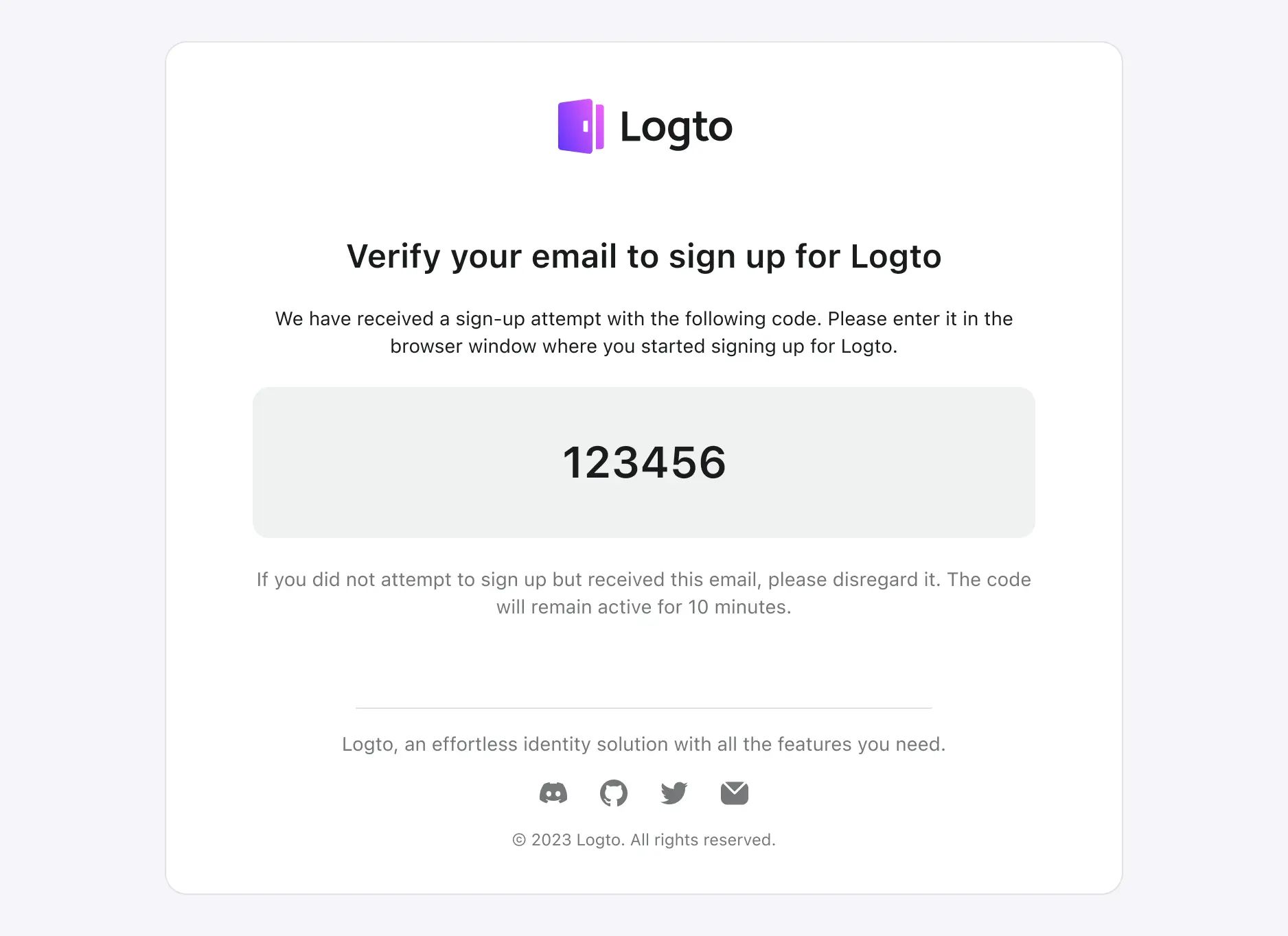
เนื่องจากแม่แบบอีเมลที่ใช้ในแต่ละสถานการณ์ของ Logto มีความคล้ายคลึงกันมาก โดยแตกต่างกันเพียงคำอธิบายของสถานการณ์และการดำเนินการปัจจุบัน
เราจะไม่แสดงโค้ด HTML ของแม่แบบทั้งหมดโดยละเอียดที่นี่ แต่จะยกตัวอย่างเฉพาะกรณี ลงชื่อเข้าใช้ เท่านั้น กรณีอื่น เช่น สมัครสมาชิกหรือลืมรหัสผ่าน มีโครงสร้างคล้ายกันกับตัวอย่างนี้
ผู้ใช้สามารถอ้างอิงแม่แบบนี้และปรับแต่งตามสถานการณ์จริงของตนเอง
<!doctype html>
<html lang="en">
<head>
<meta charset="UTF-8" />
<meta name="viewport" content="width=device-width, initial-scale=1.0" />
<title>ยืนยันอีเมลของคุณเพื่อเข้าสู่ระบบ</title>
<style>
.auth-service-by:hover .mini-logo {
display: none !important;
}
.auth-service-by:hover .mini-logo-color {
display: block !important;
}
body {
font-family:
'SF Pro Text',
-apple-system,
system-ui,
BlinkMacSystemFont,
'Segoe UI',
Roboto,
Arial,
sans-serif;
-webkit-font-smoothing: antialiased;
-moz-osx-font-smoothing: grayscale;
font-smooth: always;
background-color: #fff;
color: #191c1d;
max-width: 640px;
padding: 32px 0;
font-size: 14px;
font-weight: 400;
line-height: 20px;
}
h1 {
font-size: 24px;
font-weight: 700;
line-height: 32px;
margin-top: 32px;
}
.verification-code {
margin: 20px 0;
background: #eff1f1;
border-radius: 12px;
padding: 36px;
font-size: 32px;
font-weight: 600;
line-height: 40px;
}
.footer {
text-align: center;
color: #a9acac;
margin-top: 48px;
}
</style>
</head>
<body>
<div style="max-width: 698px; border-radius: 16px; border: 1px solid #E0E3E3;">
<div style="padding: 0 24px;">
<center>
<img src="{{logoUrl}}" alt="Logo" width="auto" height="40" />
<h1>ยืนยันอีเมลของคุณเพื่อเข้าสู่ระบบ</h1>
<p>
เราได้รับความพยายามในการเข้าสู่ระบบโดยใช้รหัสต่อไปนี้
กรุณากรอกรหัสดังกล่าวในหน้าที่คุณเปิดไว้เพื่อดำเนินการเข้าสู่ระบบให้เสร็จสมบูรณ์
</p>
<div class="verification-code">000000</div>
<p style="color: #747778;">
หากคุณไม่ได้พยายามเข้าสู่ระบบแต่ได้รับอีเมลนี้ กรุณาเพิกเฉย รหัสนี้จะใช้งานได้ 10 นาที
</p>
<hr style="margin: 64px 0 24px; max-width: 420px;" />
<p style="color: #747778; margin: 16px 0 0;">{{companyInfo}}</p>
</center>
</div>
</div>
<div class="footer">
<hr />
<p style="font-size: 14px; line-height: 20px; margin: 20px 0;">
<a href="https://logto.io" style="color: #A9ACAC; text-decoration: underline;">Logto</a>:
โครงสร้างพื้นฐานด้านเอกลักษณ์ที่ดีกว่าสำหรับนักพัฒนา
</p>
<table style="margin: 0 auto; width: auto; border-spacing: 0;">
<tbody>
<tr>
<td style="vertical-align: middle;">
<a href="{{discordServerUrl}}" style="display: block; margin: 0 12px;">
<img src="{{discordLogoUrl}}" style="width: 20px;" />
</a>
</td>
<td style="vertical-align: middle;">
<a href="{{githubUrl}}" style="display: block; margin: 0 12px;">
<img src="{{githubLogoUrl}}" style="width: 20px;" />
</a>
</td>
<td style="vertical-align: middle;">
<a href="{{twitterUrl}}" style="display: block; margin: 0 12px;">
<img src="{{twitterLogoUrl}}" style="width: 20px;" />
</a>
</td>
<td style="vertical-align: middle;">
<a href="{{mailToUrl}}" style="display: block; margin: 0 12px;">
<img src="{{emailIconUrl}}" style="width: 20px;" />
</a>
</td>
</tr>
</tbody>
</table>
<p style="font-size: 12px; line-height: 16px;">
© Silverhand, Inc., 2810 North Church Street, Wilmington, DE 19802
</p>
<p style="color: #A9ACAC; font-size: 12px; line-height: 16px;">
มีคำถามหรือต้องการความช่วยเหลือ?
<a href="{{mailToUrl}}" style="color: #A9ACAC; text-decoration: underline;">ติดต่อเรา</a>
</p>
</div>
</body>
</html>
จากนั้นคุณสามารถ escape โค้ด HTML ข้างต้นและเพิ่มลงในฟิลด์ "Template" ของตัวเชื่อมต่อใน config ได้ดังนี้ (สมมติใช้ SendGrid connector):
{
"subject": "<sign-in-template-subject>",
"content": "<table cellpadding=\"0\" cellspacing=\"0\" ...",
"usageType": "SignIn",
"type": "text/html"
}
การแปลแม่แบบอีเมล
สร้างแม่แบบอีเมลหลายภาษาด้วยตนเอง
Logto รองรับการสร้างแม่แบบอีเมลหลายภาษาผ่าน Management API คุณสามารถสร้างแม่แบบอีเมลสำหรับแต่ละภาษาและแต่ละประเภทแม่แบบ เพื่อมอบประสบการณ์ที่ตรงกับภาษาของผู้ใช้
type EmailTemplate = {
languageTag: string;
templateType: TemplateType;
details: {
subject: string;
content: string;
contentType?: 'text/html' | 'text/plain';
replyTo?: string;
sendFrom?: string;
};
};
| ฟิลด์ | คำอธิบาย |
|---|---|
| subject | แม่แบบหัวเรื่องของอีเมล |
| content | แม่แบบเนื้อหาอีเมล |
| contentType | ผู้ให้บริการอีเมลบางรายอาจแสดงผลแม่แบบอีเมลแตกต่างกันตามชนิดเนื้อหา (เช่น Sendgrid, Mailgun) ใช้ฟิลด์นี้เพื่อระบุชนิดเนื้อหาของแม่แบบอีเมล |
| replyTo | อีเมลที่จะรับการตอบกลับ ตรวจสอบกับผู้ให้บริการอีเมลของคุณว่ารองรับฟิลด์นี้หรือไม่ |
| sendFrom | ชื่อผู้ส่งอีเมล (alias) ตรวจสอบกับผู้ให้บริการอีเมลของคุณว่ารองรับฟิลด์นี้หรือไม่ |
เมื่อสร้างแม่แบบอีเมลแล้ว Logto จะเลือกแม่แบบที่เหมาะสมโดยอัตโนมัติ โดยจะตรวจสอบลำดับความชอบทางภาษาของผู้ใช้ก่อน แล้วเลือกแม่แบบที่ตรงที่สุด
ลำดับการตรวจสอบความชอบทางภาษา:
- หากคำขอการยืนยันตัวตน OIDC มี
ui_localesLogto จะเลือก tag แรกในui_localesที่รองรับโดยไลบรารีภาษา tenant ของคุณ ดู ui_locales สำหรับรายละเอียด - หากไม่พบ สำหรับฝั่งไคลเอนต์ Experience APIs และ User Account APIs Logto จะใช้ header
Accept-Languageสำหรับ Management APIs (เช่น Organization Invitation) คุณสามารถระบุภาษาได้ผ่านฟิลด์localeในmessagePayload - หากไม่มีทั้งสองอย่าง Logto จะ fallback เป็นภาษาหลักของ tenant ที่ตั้งค่าไว้ใน Sign-in Experience ดู Localized languages สำหรับรายละเอียดการตั้งค่า
การเลือกแม่แบบ:
- เมื่อได้ภาษาที่ต้องการแล้ว Logto จะค้นหาแม่แบบอีเมลที่ตรงกับ
languageTagและtemplateTypeหากพบจะใช้แม่แบบนั้น - หากไม่พบแม่แบบที่ตรง Logto จะใช้แม่แบบอีเมลเริ่มต้นที่กำหนดไว้ใน config ของตัวเชื่อมต่อ
ตัวเชื่อมต่ออีเมลที่รองรับ:
การแปลแม่แบบอีเมลฝั่งผู้ให้บริการ
สำหรับนักพัฒนาที่ใช้ตัวเชื่อมต่ออีเมลที่จัดการแม่แบบอีเมลโดยผู้ให้บริการ:
ภาษาที่ผู้ใช้ต้องการจะถูกส่งไปยังผู้ให้บริการผ่านพารามิเตอร์ locale ใน payload ของแม่แบบ คุณสามารถสร้างแม่แบบหลายภาษาบนคอนโซลของผู้ให้บริการและใช้ locale เพื่อระบุภาษาที่ต้องการ
เมื่อมี ui_locales ในคำขอการยืนยันตัวตน ตัวแปร locale และ uiLocales จะมีใน context ของแม่แบบ
ตัวแปร uiLocales จะมีค่าต้นฉบับของ ui_locales จากคำขอ ส่วน locale จะถูกกำหนดจาก tag แรกที่รองรับใน ui_locales หากไม่มี ui_locales ตัวแปร locale จะใช้กฎการเลือกภาษาแบบปกติ (เช่น Accept-Language แล้วจึง fallback เป็นภาษาหลัก)
คำถามที่พบบ่อย
จะใช้บริการแม่แบบอีเมลของบุคคลที่สามได้อย่างไร หากไม่ได้ตั้งค่าแม่แบบใน Logto?
คุณสามารถเพิ่ม endpoint ใหม่ในเว็บเซอร์วิสของคุณเองเพื่อส่งอีเมล แล้วใช้ Logto HTTP email connector เรียก endpoint ที่คุณดูแล
วิธีนี้ช่วยให้คุณจัดการตรรกะแม่แบบอีเมลบนเซิร์ฟเวอร์ของคุณเอง
มีวิธีใช้ Logto email เพื่อส่ง "Welcome email" แบบกำหนดเองให้ผู้ใช้ของเราหรือไม่?
เรามีฟีเจอร์ Webhook คุณสามารถสร้าง endpoint API ของคุณเองเพื่อรับ event User.Created ที่ส่งโดย Logto Webhook และเพิ่มตรรกะเพื่อส่ง welcome email แบบกำหนดเองใน handler ของ webhook
ตัวเชื่อมต่ออีเมลของ Logto ให้บริการแจ้งเตือนอีเมลเฉพาะเหตุการณ์ที่เกี่ยวข้องกับ flow การยืนยันตัวตนเท่านั้น Welcome email เป็นความต้องการทางธุรกิจและไม่ได้รองรับโดยตรงในตัวเชื่อมต่ออีเมล แต่สามารถทำได้ผ่าน Webhooks
แหล่งข้อมูลที่เกี่ยวข้อง
เพิ่มอัตราการส่งอีเมลยืนยันเพื่อรับประกันการเข้าถึงของผู้ใช้